INHALT
- 1 SSD Solid State Drive - was ist das?
- 2 Wozu dient ein SSD-Laufwerk in einem Computer?
- 3 SSD-Festplattengerät des Laptops und im Computer
- 4 So funktioniert eine SSD
- 5 Arten von Festplatten
- 6 Allgemeine Eigenschaften von SSD (Solid State Disk)
- 7 Führende Hersteller von SSD-Laufwerken für PC
- 8 Welches SSD-Laufwerk ist besser zu kaufen
- 9 Antworten auf häufig gestellte Fragen zu SSD-Laufwerken
SSD Solid State Drive - was ist das?
SSD steht für Solid State Drive. Das ist in der Tat übersetzt - Solid State Drive. Seine Besonderheit liegt darin, dass es keine beweglichen mechanischen Teile enthält: Im Inneren befinden sich nur Platinen und Mikroschaltungen, mit deren Hilfe Informationen aufgezeichnet, gespeichert und gelesen werden.
Die Geschichte der SSD begann vor langer Zeit. Zum ersten Mal konnte StorageTek 1985 eine Art Ähnlichkeit implementieren. Aber damals erlaubten die hohen Kosten und die geringe Herstellbarkeit von Bauteilen nicht die massive Einführung von Lösungen in die Massen, ja und es gab keine konkrete Antwort, warum ein schnelles SSD-Laufwerk in einem Computer benötigt wird, wenn die Schnittstellen und Peripheriegeräte noch funktionieren langsam. Aber in den frühen 2010er Jahren nahm die Popularität von SSDs dramatisch zu. Fast jeder neue Laptop kommt jetzt entweder mit einer SSD- oder einer Hybrid-Festplattenkonfiguration. Als nächstes werden wir uns ansehen, was es ist - eine SSD in einem Laptop oder Desktop-Computer.
Wozu dient ein SSD-Laufwerk in einem Computer?
SSDs unterscheiden sich in ihrem Zweck nicht von HDDs. Es wurde entwickelt, um die gleiche Funktion auszuführen - zum Speichern von Daten, Betriebssystem, Auslagerungsdateien und dergleichen. Umgerechnet in Gigabyte / Rubel ist dieser Ersatz natürlich teurer. Es ist mehr als wahrscheinlich, dass sich die Situation in naher Zukunft ändern wird.
SSD-Festplattengerät des Laptops und im Computer
Es gibt im Wesentlichen keinen Unterschied zwischen einer SSD in einem Laptop und einem Desktop-Computer. Äußerlich kann das Gerät ein Gehäuse ähnlich einer HDD sein, oder es kann als Platine für Einbau in einen Stecker Typ M. 2. Wenn man die SSD zerlegt oder sich die Platine anschaut, dann ist sie im Design sehr ähnlich zu ein gewöhnlicher USB-Stick. Im Allgemeinen ist eine SSD ein großes Flash-Laufwerk mit dem gleichen Funktionsprinzip.

Der Controller verwaltet das gesamte Gerät, das Daten an Zellen verteilt, deren Status, Löschung überwacht und im Allgemeinen alle Funktionen ausführt, die den Funktionen eines Prozessors in einem Computer ähneln.
Der Speicher selbst ist ein Flash-Speicher, genau wie bei Flash-Laufwerken. Die SSD verwendet den NAND-Typ, eine dreidimensionale Anordnung von Leitern, bei der eine Reihe von Zellen an den Kreuzungen verwendet wird.

Gemäß dem Verfahren zum Schreiben von Daten in eine Zelle werden zwei Implementierungsarten unterschieden: SLC – Single-Level Cell und MLC – Multi-Level Cell. Wie Sie sich vorstellen können, wird im ersten Fall nur ein Bit in eine Zelle geschrieben, im zweiten - mehrere. Nun ist aus dem MLC ein weiterer Typ hervorgegangen, dessen Name sich im Alltag etabliert hat, obwohl er in einer Untermenge dieses Typs enthalten ist – TLC, Triple-Level Cell.
Jede Implementierung hat eine Reihe von Vor- und Nachteilen. MLC kommt in Bezug auf das Volumen / Preis-Verhältnis günstiger heraus. Dies macht die SSD-Festplatte auf Dauer billiger, was sich auch auf die Wahl der Verbraucher auswirkt. Die Struktur der Aufzeichnung in mehreren Schichten schränkt jedoch die Anzahl der Schreibzyklen und die Leistung ein. Je mehr Verschachtelungsebenen verwendet werden, desto komplexer wird der Algorithmus für die Arbeit mit Zellen und desto weniger Ressourcen. SLC ist proportional teurer, hat eine größere Ressource und Leistung.
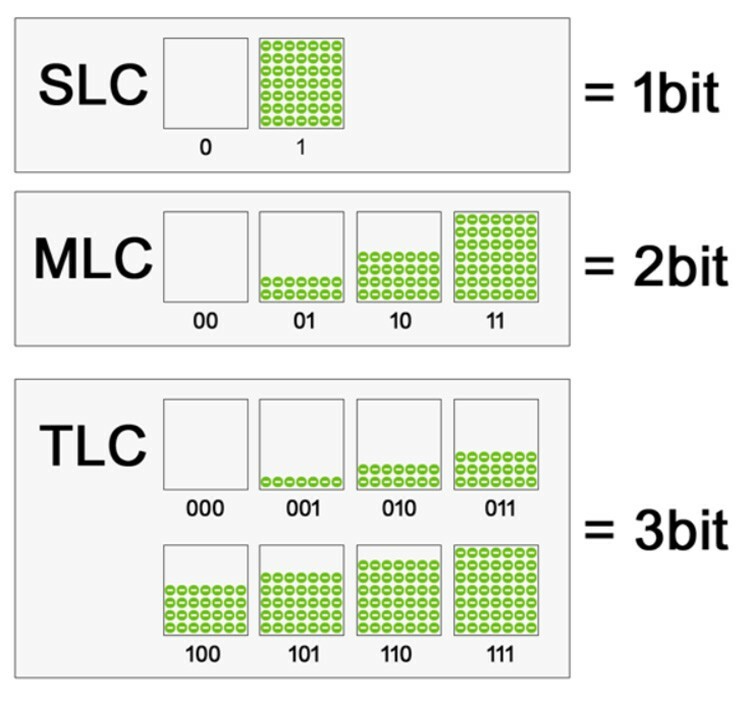
Hersteller lösen Probleme mit den Ressourcen und der Zuverlässigkeit des Speichers mithilfe von Algorithmen, die es ermöglichen Kontrollieren Sie den Prozess der Verwendung von Zellen: Die Aufzeichnung erfolgt in den Teilen des Speichers, die verwendet wurden am wenigsten. Ein anderer Ansatz wird auch verwendet - die Speicherreservierung. Fast jede SSD reserviert etwa 20 % des Speichers, um ihn bei Verlust einer Zelle von dort wieder aufzufüllen.
So funktioniert eine SSD
Wahrscheinlich wissen viele Leute, wie eine normale Festplatte funktioniert - ein Magnetkopf läuft vom Anfang bis zum Rand einer rotierenden Platte und liest Daten aus den Spuren. Das Hauptproblem bei Magnetplatten besteht darin, dass es zu lange dauert, den Kopf in dem Bereich mit den gewünschten Daten zu positionieren. Und wenn die Datei auch in verschiedene Abschnitte in mehrere Teile zerlegt wird, dann verlängert sich die Zeit des Lese- oder Schreibvorgangs deutlich.

Um zu verstehen, was eine SSD-Festplatte ist, müssen Sie wissen, wie sie funktioniert. Um auf Daten zum Lesen oder auf Zellen zum Schreiben zuzugreifen, muss dem System nur die Adresse bekannt sein. Die Steuerung gibt dann einfach die Datenblöcke zurück. Die Zeit wird nur damit verbracht, nach einer Adresse zu suchen und Daten zu übertragen - buchstäblich Millisekunden.
Arten von Festplatten
Nach Typ kann SSD durch Formfaktor und Art der Schnittstelle charakterisiert werden. Es gibt drei Hauptformfaktoren:
- 2,5”. Die Disc ist in einem 2,5-Zoll-Gehäuse verpackt. Bietet Kompatibilität zwischen fast allen Arten von Systemen: Laptops, Server, PCs.

- Als separates Board für den PCIe-Slot. Bietet gute Geschwindigkeit und Zuverlässigkeit, verwendet PCI Express-Schnittstelle.

- M.2. Ein relativ neues Format, das hauptsächlich in Form einer Platine präsentiert wird, die direkt auf dem Motherboard im M.2-Anschluss installiert wird, was sehr kompakt ist. Diese SSD gibt es je nach Länge in drei verschiedenen Ausführungen: 2242, 2260, 2280. Die letzten beiden Ziffern geben die Länge in mm an.

Es gibt mehrere andere Formate, die selten sind und für einen engen Aufgabenbereich benötigt werden, wie zum Beispiel 1,8", 3,5" oder mSata.
Schnittstellen sind schwieriger zu erkennen. Dies ist ein Durcheinander von Standards und Spezifikationen. Beginnen wir mit dem beliebtesten - SATA. Bis heute gibt es drei Hauptrevisionen und zwei zusätzliche. SATA - Unterstützt bis zu 1,5 Gbit/s. Jetzt wird es immer seltener gefunden. SATA II - bis zu 3 Gbit / s. SATA III - bis zu 6 Gbit / s. Die SATA 3.2-Revision erhielt ein zusätzliches Express-Präfix. Es hat Geschwindigkeiten von bis zu 8 Gb / s und ist abwärtskompatibel mit anderen SATA und basiert am interessantesten auf der PCI-Express-Schnittstelle. Die Schnittstelle kann sowohl im 2,5-Zoll- als auch im M.2-Formfaktor implementiert werden.
Die PCI-E-Schnittstelle ist etwas einfacher. Es ist hauptsächlich in M.2 für SSDs implementiert. Beachten Sie, dass PCI mehrspurig sein kann. Je mehr Kanäle vorhanden sind, desto schneller ist die Datenübertragungsrate.
Allgemeine Eigenschaften von SSD (Solid State Disk)
Werfen wir einen Blick auf die grundlegenden Merkmale, anhand derer Sie eine SSD identifizieren, analysieren und mit einer HDD vergleichen können.
Schnittstelle und Formfaktor
Darüber haben wir schon ein wenig gesprochen. Betrachten wir dies nun im Zusammenhang mit Auswahl und Relevanz für verschiedene Systeme. Bei den Schnittstellen ist alles einfach – eSATA gilt mittlerweile als das produktivste, was in den Spezifikationen einiger Geschäfte und Hersteller als PCI-E bezeichnet werden kann. Es ist mit Abstand die schnellste Schnittstelle.
Der Formfaktor muss je nach PC-Typ - Laptop oder stationär - gewählt werden. In einem stationären Gerät können Sie aus Gründen der Kompaktheit M.2 verwenden, das wenig Platz auf der Platine einnimmt und keine zusätzliche Leistung benötigt. Neuere Laptops unterstützen auch M.2. Für die alten ist der 2,5-Zoll-Formfaktor relevant.
Festplattenkapazität und Geschwindigkeit
SSD-Kapazitäten sind recht teuer. Die preisgünstigste Variante einer 32-GB-SSD kann für etwa 1.500 Rubel gekauft werden, während eine HDD für das gleiche Geld bereits ein Volumen von 160 GB oder mehr hat. Was die Geschwindigkeit angeht, dann ist alles nicht so einfach. Sehr oft wird die Geschwindigkeit beim Lesen und Schreiben von Daten in den Spezifikationen für Platten stark überschätzt. Und das nicht unbedingt nur für wenig bekannte Kleinunternehmen, sondern sogar für bekannte Marken. Daher muss man sich auf Bewertungen und Messungen von seriösen Diensten und Testern konzentrieren.
Art der Speicherchips
Interessant ist, dass jetzt beide Speichertypen - MLC und SLC - in Bezug auf Leistung und Schreib-/Rewrite-Ressource praktisch gleich sind. Vieles hängt von der Implementierung eines bestimmten Herstellers ab. Vor dem Kauf jedes einzelnen Modells empfehlen wir, sich die Tests und Bewertungen zu diesen Geräten anzusehen.
Führende Hersteller von SSD-Laufwerken für PC
Namhafte Antriebshersteller sind an der Spitze. Etwas Besonderes an ihrer Umsetzung unterscheidet sich nicht. Zudem finden sich Controller von Samsung oder Intel nicht nur in eigenen Laufwerken, sondern auch in Geräten konkurrierender Marken. Die wichtigsten Namen ganz oben:
- Samsung. Produzieren Sie eine breite Palette von SSDs für eine Vielzahl von Aufgaben;
- Western Digital. Einer der ältesten Medienhersteller. Startet drei verschiedene Antriebslinien - Grün, Blau und Schwarz;
- Intel. Hier ist alles klar. Zuverlässigkeit und Qualität;
- Transzendieren. Bekannt vor allem für seine Flash-Laufwerke. Jetzt veröffentlichen wir vollwertige SSDs.
Welches SSD-Laufwerk ist besser zu kaufen
Wenn das Budget nicht begrenzt ist, gibt es keine Probleme. Wenn jeder Rubel zählt, ist es besser, das Thema gründlich anzugehen. Schauen wir uns einige Modelle an, auf die Sie achten sollten.
In der Kategorie bis zu 5.000 Rubel können Sie sich das Samsung MZ-75E250BW ansehen.

Der verwendete Speichertyp ist TLC. Die angegebene Lese-/Schreibgeschwindigkeit beträgt 540/520 MB/s. Die Gesamtspeicherkapazität beträgt 120 GB. Auf der Festplatte können insgesamt 75 TB Daten gespeichert werden. Im Durchschnitt schreiben Benutzer 5 bis 30 GB pro Tag auf ihre Festplatte, was ungefähr 10 TB pro Jahr entspricht. Somit sollte die Ressource dieser SSD für ca. 7,5 Jahre reichen. Die Verbindung erfolgt über die SATA-Schnittstelle. Sie können eine Disc für 3600 Rubel kaufen. Und sein 2,5-Zoll-Formfaktor ermöglicht es Ihnen, es sowohl in einem "stationären" als auch in einem Laptop zu verwenden.
Samsung MZ 75E250BW
Wenn Kompaktheit und Platzersparnis an erster Stelle stehen, können Sie SSD mit M.2 in Betracht ziehen. Innerhalb von 5000 Rubel können Sie Intel SSDPEKKW128G8XT kaufen.

Dies ist ein M.2-Laufwerk mit einer Größe von 2280. Dabei ist zu beachten, dass der Freiraum vom Stecker zum nächsten Bauteil mehr als 80 mm betragen muss. Speichertyp - TLC. Die Gesamtgröße der Festplatte beträgt 120 GB. Diese Disk ist insofern interessant, als sie über die PCI-E-Schnittstelle mit 4 Kanälen über den M.2-Anschluss angeschlossen wird. Das bedeutet, dass der Reifen die Möglichkeiten nicht einschränkt. SSD und ermöglicht es Ihnen, hervorragende Schreib- und Lesegeschwindigkeiten auszugeben - die übrigens vom Hersteller mit 650 MB / s für das Schreiben und 1640 MB / s für angegeben werden lesen. Die Gesamtressource beträgt 72 TB an Daten. Das Gerät kostet 4290 Rubel.
Intel SSDPEKKW128G8XT
Im Allgemeinen bedeuten Preise über 5.000 RUB von Natur aus keine großen Leistungssprünge. Nur der gesamte Speicherplatz ändert sich. Bei SSDs wirkt sich die Lautstärkeanzeige übrigens auch auf die Haltbarkeit aus. Ein 120-GB-Laufwerk mit einer täglichen Aufnahme von 30 GB hält beispielsweise ungefähr 7,5 Jahre. Bei gleicher Aufzeichnungsrate sollte ein 500-GB-Gerät 4-mal länger halten.
Die allgemeine Empfehlung für die Auswahl lautet: Sie benötigen nur eine Festplatte für das System und die Programme - Sie können eine kleinere wählen, 60 oder 120 GB, und alle Daten, Filme, Bilder usw. auf einer anderen Festplatte speichern. Wenn Sie planen, alles auf einer SSD zu speichern, ist es besser, sofort eine größere zu wählen. PCI-E-Schnittstellen sind immer noch teurer als SATA, aber sie sind nicht in der Geschwindigkeit begrenzt. Wenn das Budget es zulässt, ist es daher besser, die PCI-E-Schnittstelle zu wählen.
Antworten auf häufig gestellte Fragen zu SSD-Laufwerken
Während ihrer Existenz gelang es SSDs, Mythen und Legenden sowie ständige Fragen zu erwerben. Wir werden mehrere davon betrachten.
Besondere Betriebsregeln
Viele Leute glauben, dass Sie bei richtiger Verwendung eines Laufwerks seine Lebensdauer verlängern können. Dazu gehören verschiedene Optimierungen - Deaktivieren von Caches, Indizieren, Auslagern von Dateien, Durchführen einer Defragmentierung. Tatsächlich wirken sich diese Aktionen weitgehend nicht auf die SSD-Ressource aus. Vielmehr ist eine Verringerung der Gesamtleistung aufgrund der Deaktivierung der Funktionalität weniger gerechtfertigt als eine gemeinsame Ressource, die um einige zehn Gigabyte erhöht wird.
Das einzige, was Ihnen zu empfehlen ist, ist, Backups zu erstellen: Speichern Sie Ihre wichtigen Daten auf alternativen Medien - der Cloud oder einer anderen Festplatte. Diese Empfehlung gilt zwar grundsätzlich für alle Medien.
Wie sich SSD von HDD unterscheidet
Lese- und Schreibgeschwindigkeit, Stoß- und Vibrationsfestigkeit, Geräuschpegel, Stromverbrauch und Gewicht. Dies sind die Hauptvorteile von SSD gegenüber HDD.
Was ist TRIM in SSD?
TRIM ist eine Anweisung für ATA-Schnittstellen, die es dem Betriebssystem ermöglicht, der Festplatte mitzuteilen, welche Speicherblöcke nicht verwendet werden können und als leer gelten. Warum brauchen SSD-Laufwerke es? Es wurde im Zusammenhang mit den Besonderheiten des Betriebs von Solid-State-Laufwerken eingeführt. Beim Schreiben neuer Daten in eine Zelle kann die SSD nicht einfach die alten Daten übernehmen und durch die neuen ersetzen. Er muss zuerst die Daten in den Cache einlesen, die Zelle leeren und dann aufschreiben – während die Zugriffsgeschwindigkeit deutlich sinkt. TRIM hat dieses Problem gelöst. Das System und das Laufwerk tauschen ständig Informationen darüber aus, welche Zellen nicht mehr benötigt werden, und setzt diese Zellen bei einem TRIM-Signal auf Null zurück. Wenn die SSD das nächste Mal beschrieben wird, schreibt sie einfach sofort leise Daten darauf.
Brauche ich eine SSD zum Spielen?
Auch hier ist nicht alles so einfach. Erstens kann man bei der Verwendung einer SSD keinen signifikanten Anstieg der FPS in Spielen erwarten. Das Solid-State-Laufwerk wird beim Laden von Welten und Levels relevant sein - Orte werden schneller geladen. Es besteht die Möglichkeit, dass das SSD-Laufwerk in Fällen helfen kann, in denen die Leistung durch die Menge an RAM begrenzt ist, wenn diese Daten in die Auslagerungsdatei geworfen werden. Aber in einer solchen Situation ist es ein zweifelhaftes Vergnügen, HDD zu SSD zu wechseln, anstatt den "RAM" zu erhöhen.
Übrigens gibt es ein interessantes Video zum Testen beliebter Spiele auf verschiedenen Discs:
Wenn Sie Erfahrung mit SSD haben, können Sie diese in den Kommentaren mit anderen Benutzern teilen.
